Kybermaailmassa, jossa monikansalliset yritykset tai kotitekoiset henkilökohtaiset verkkosivustot toimivat kaikki tietokoneilla, päivittäminen uusilla teknisillä eduilla on nopeasti tulossa välttämättömäksi. Microsoft lanseeraa uuden käyttöjärjestelmän kahden tai kolmen vuoden välein ja tarjoaa paremman grafiikan ja tekniset ominaisuudet, jotta vuorovaikutus henkilökohtaisen hopeanäytön kanssa on erittäin käyttäjäystävällistä. Menneet ovat päivät, jolloin Windows XP käytetään hallitsemaan maailmaa. Uusien käyttöjärjestelmien myötä teknologiataidot pitävät itseään uusimpien markkinoilla olevien käyttöjärjestelmien kanssa.
Viimeisin tältä osin on Microsoftin Windows 10, joka näki äskettäin muutaman muutoksen ennen lopullista julkaisua. Jos olet asentanut Windows 10: n ja kirjautunut sisään Microsoft-tililläsi, suostut oletusarvoisesti erilaisiin ehtoihin jakamaan paljon tietoa sen valmistajan Microsoftin kanssa. Windows 10: ssä on paljon etuja ihmisille, jotka investoivat paljon aikaa henkilökohtaisiin tietokoneisiinsa. Edut ja edut käyttämässäsi
Microsoft-tili kirjautumistunnuksesi ovat ensiarvoisen tärkeitä. Sen avulla voit synkronoida räätälöidyt asetukset, yhteen asemaan tallennetut tiedostot, Windows Store -sovellukset ja muut muiden välillä Windows 10 -laitteet.Joskus väliaikaisesta tai paremmin sanottavasta paikallisesta Windows 10 -tilistä tulee välttämättömyys. Haluat ehkä luoda paikallisen tilin henkilölle, jolla ei ole Microsoft-tiliä tai tarvitset sitä kodin bloggaaja tai henkilö, joka haluaa käyttää Windows 10: n kanssa asennettua tietokonetta sanomaan muokkaus a video. Paikallisen tilin luomiseen on melko kourallisia tapoja, mutta yleisimmin käytetty ja turvallinen tapa keskustellaan täällä. Joten tässä on vaiheet, joita sinun on noudatettava paikallisen Windows 10 -tilin luomiseksi -
Lukea: Kuinka rajoittaa paikallisen tilin tietokoneiden käyttöaikaa Windows 10: ssä
Paikallisen Windows 10 -tilin luominen
Ennen näiden vaiheiden suorittamista on tässä väitettävä, että paikallisen tilin luomiseksi Windows 10: ssä sinun on oltava kirjautuneena tietokoneellesi järjestelmänvalvojana.
Vaihe 1 - Napsauta Käynnistä-valikkoa päästäksesi virrankäyttövalikkoon ja napsauta sitten Suorita. (Toinen helppo tapa saavuttaa tämä on painamalla Windows-näppäintä samanaikaisesti näppäimistön R-näppäimen kanssa, ts. Windows-näppäin + R päästäksesi Suorituskenttään.)
Vaihe 2 - Kirjoita ajon ruutuun hallita käyttäjän salasanoja 2 ja paina Enter.
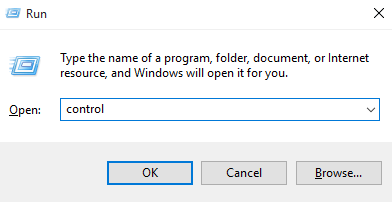
Vaihe 3- Napsauta edellisen vaiheen jälkeen avatussa Käyttäjätili-ikkunassa alareunassa olevaa Lisää-painiketta.
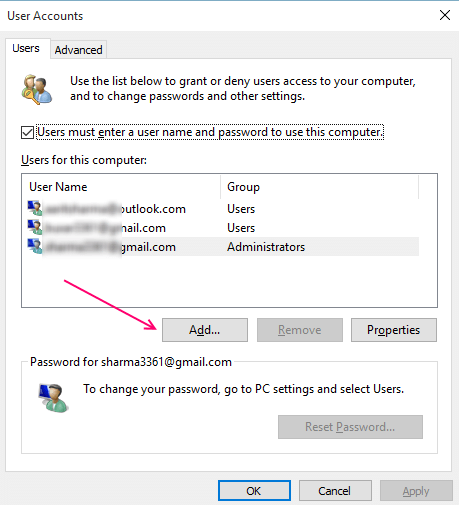
Vaihe 4- Napsauta: Kirjaudu sisään ilman Microsoft-tiliä (ei suositella) ja napsauta sitten Seuraava.
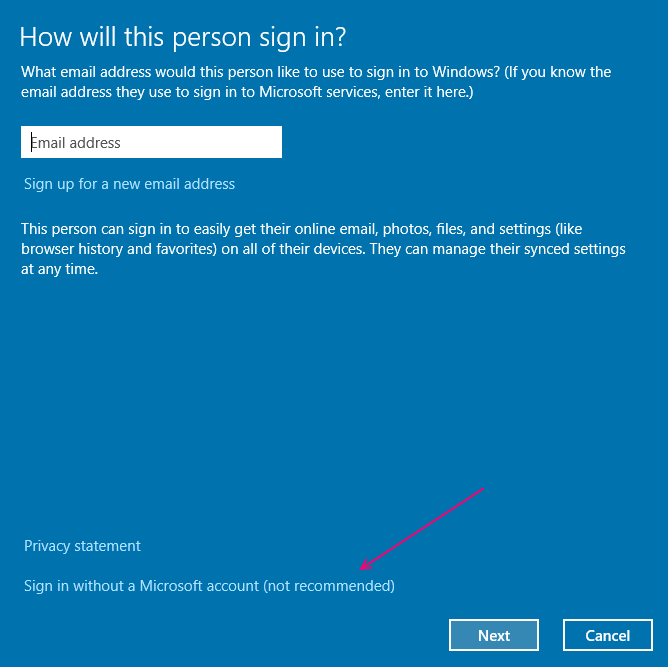
Vaihe 5 - Valitse seuraavassa näytössä Paikallinen tili -painike.
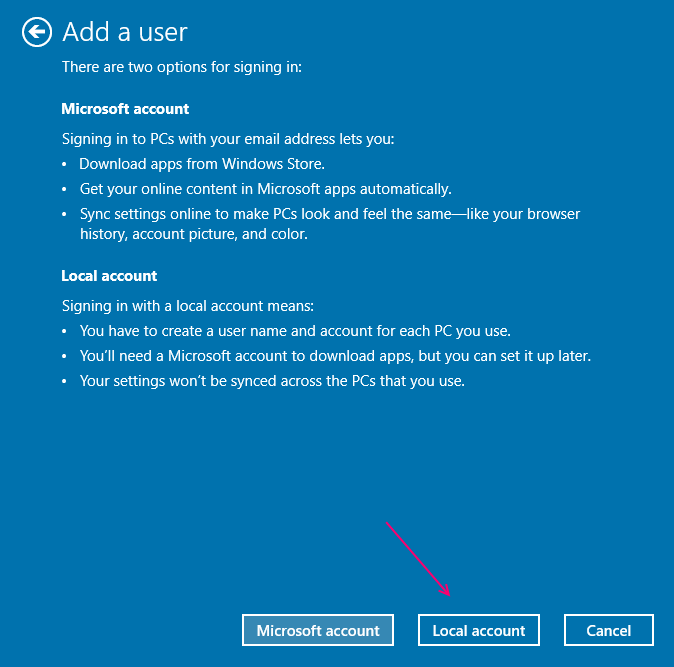
Vaihe 6 - Kirjoita haluamasi käyttäjän nimi, salasana ja salasanavihje ja napsauta sitten Seuraava.
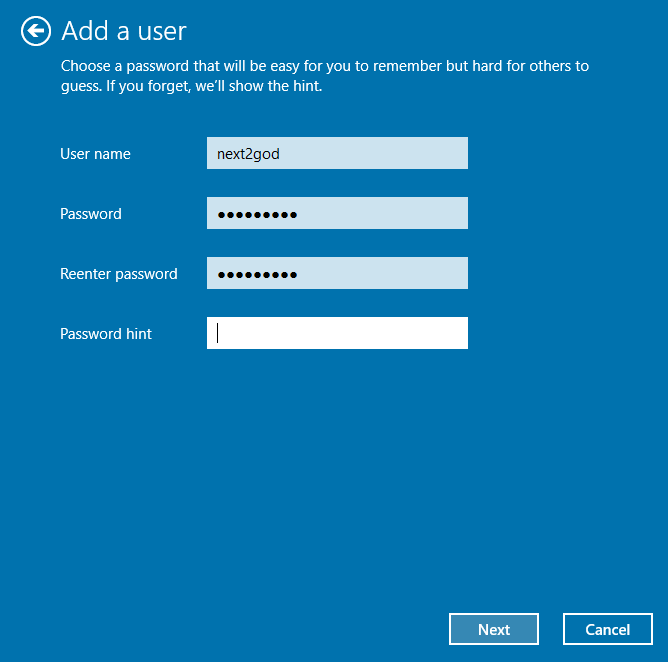
Vaihe 7 - Olet valmis! Napsauta Valmis, jolloin käyttäjä lisätään automaattisesti ja luodaan paikallinen Windows 10.
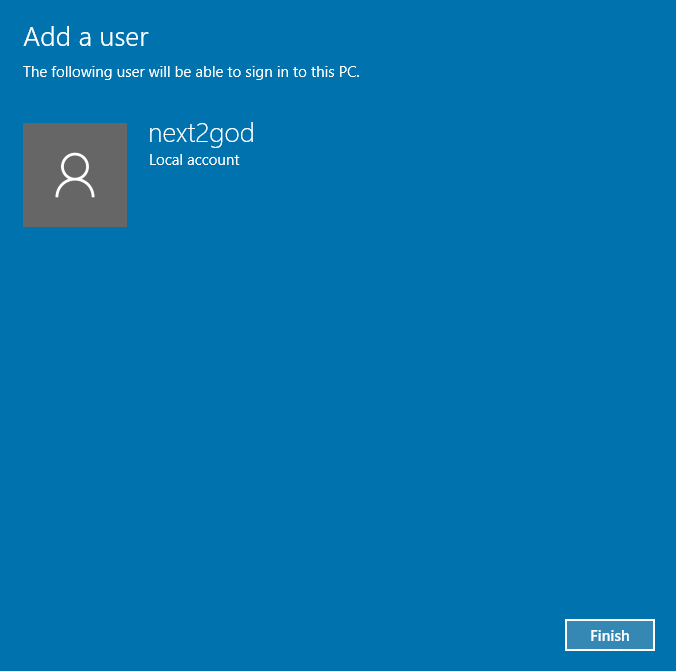
Yleensä sinun on ehkä muutettava tämä paikallinen tili järjestelmänvalvojan tiliksi turvallisuuden tai yksityisyyden vuoksi. Tämän saavuttamiseksi siirry kohtaan Asetukset> Tilit> Perhe ja muut käyttäjät. Täältä löydät juuri luomasi käyttäjän nimen, napsauta sitä ja napsauta sittenVaihda tilin tyyppi ’. Vaihda se tavallisesta käyttäjästä järjestelmänvalvojaksi ja napsauta OK. Ja olet valmis ja juuri itse luonut järjestelmänvalvojan tilin.
Edellä mainituista syistä saatat haluta luoda paikallisen Windows 10 -tilin, mutta ennen sen käyttöä tai käytön aikana se on pidettävä Huomaa, että tämä käyttäjä ei voi synkronoida asetuksia PC: n ja kaikkien asemien tai sähköpostien ja tiedostojen välillä. asemat.


